Zuvor haben wir viele Emulationstools für Android-Apps wie Genymotion, Virtualbox, Android SDK usw. ausprobiert, um Android-Apps darauf auszuführen. Aber mit dieser neuen Chrome Android Runtime können wir Android-Apps in unserem Chrome-Browser ausführen. Also, hier sind die Schritte, die wir befolgen müssen, um Android-Apps auf Ubuntu mit ARChon Runtime zu installieren.
Google hatte angekündigt, dass die erste Reihe von Android-Apps nativ auf Chrome OS ausgeführt werden kann, eine Funktion, die durch eine neue "Android Runtime" ermöglicht wird ' Verlängerung. Jetzt hat ein Entwickler namens Vlad Filippov einen Weg gefunden, Android-Apps auf den Desktop von Chrome zu bringen. Sein chromeos-apk-Skript und die ARChon-Android-Laufzeiterweiterung arbeiten Hand in Hand, um Android-Apps auf dem Windows-, Mac- und Linux-Desktop in den Chrome-Browser zu bringen.
Die Leistung dieser Apps während der Laufzeit ist nicht sehr gut. Da es sowohl eine inoffizielle Umverpackung der offiziellen Laufzeit ist als auch außerhalb von Chrome OS von Google ausgeführt wird, kann die Systemintegration wie Webcam, Lautsprecher usw. lückenhaft oder nicht vorhanden sein.
Installieren von Chrome
Zunächst muss Chrome auf unserem Computer installiert sein, Chrome Version 37 oder höher ist erforderlich . Wir können sie von der Download-Seite des Chrome-Browsers herunterladen.
Wenn Sie eine Dev Channel-Version installieren möchten, müssen Sie das folgende Verfahren befolgen.
Wir müssen eine Repository-Quellliste für Google Chrome hinzufügen, was mit dem folgenden Befehl erledigt werden kann.
$ wget -q -O - https://dl-ssl.google.com/linux/linux_signing_key.pub | sudo apt-key add -
$ sudo sh -c 'echo "deb http://dl.google.com/linux/chrome/deb/ stable main" >> /etc/apt/sources.list.d/google-chrome.list'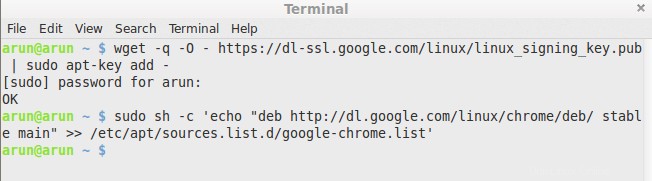
Nach dem Hinzufügen der Repository-Quellliste müssen wir den lokalen Repository-Index mit dem folgenden Befehl aktualisieren.
$ sudo apt-get updateJetzt installieren wir Google Chrome Unstable, die Entwicklerversion.
$ sudo apt-get install google-chrome-unstableArchon Runtime installieren
Als Nächstes müssen wir die von Vlad Filippov erstellte benutzerdefinierte Ergo-Laufzeit herunterladen, die offiziell nicht von Google oder Chromium unterstützt wird. Diese unterscheidet sich in vielerlei Hinsicht von der offiziellen Version, wobei der Hauptgrund darin besteht, dass sie auf Desktop-Versionen des Browsers verwendet werden kann. Hier unten ist die Laufzeit, die wir herunterladen müssen. Bitte wählen Sie je nach installiertem Ubuntu-Teil eine der folgenden Optionen aus.
This project not been updated for last few years, probably may not run. Please test at your own risk.
Für 32-Bit Ubuntu-Distributionen:
Laden Sie Archron für 32-Bit-Ubuntu herunter
Für 64-Bit Ubuntu-Distributionen:
Laden Sie Archron für 64-Bit-Ubuntu herunter
Nachdem die Laufzeit vollständig heruntergeladen wurde, müssen Sie den Inhalt aus den .zip-Dateien extrahieren und das resultierende Verzeichnis nach Home verschieben. Hier sind die Kernbefehle für diese Schritte zum Herunterladen und Extrahieren der Inhalte.
$ wget https://github.com/vladikoff/chromeos-apk/releases/download/v3.0.0/ARChon-v1.1-x86_32.zip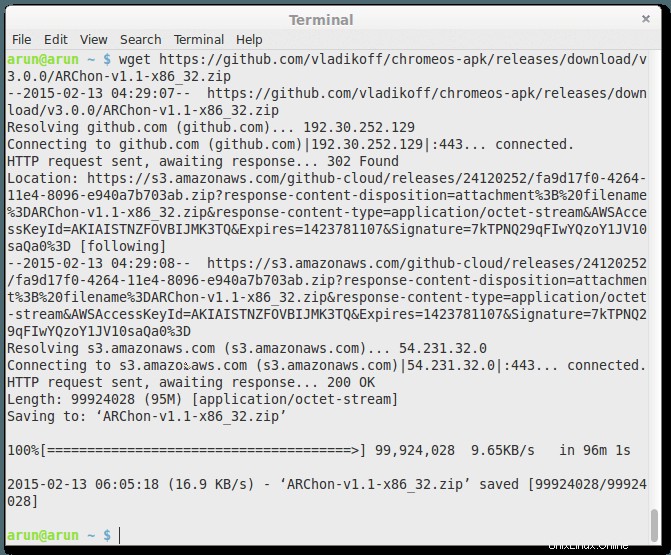
$ unzip ARChon-v1.1-x86_32.zip ~/Um nun die Laufzeitumgebung zu installieren, öffnen wir unser neuestes Google Chrome und rufen die URL chrome://extensions/ auf dann müssen wir "Entwicklermodus aktivieren" ankreuzen ’. Abschließend klicken wir auf „entpackte Erweiterung laden“. ’ und wählen Sie den Ordner aus, der in ~/Home abgelegt wurde .
ChromeOS-APK installieren
Das manuelle Konvertieren von APKs ist etwas, das Sie wirklich nicht mehr tun müssen, wenn Sie eine der oben genannten Apps verwenden – Sie müssen das Befehlszeilen-JavaScript-Dienstprogramm „chromeos-apk“ installieren. Dies kann über den Node Packaged Modules (npm)-Manager installiert werden. Um nmp und chromeos-apk zu installieren, müssen wir den folgenden Befehl in einer Shell oder einem Terminal ausführen.
$ sudo apt-get install npm nodejs nodejs-legacyWenn Sie ein 64-Bit-Betriebssystem verwenden , sollten Sie sich die folgende Bibliothek besorgen, um dies zu tun, führen Sie die folgenden Befehle in einer Shell oder einem Terminal aus.
$ sudo apt-get install lib32stdc++6Führen Sie nun den Befehl aus, um die neueste Chromeos-APK zu installieren:
$ npm install -g chromeos-apk@latest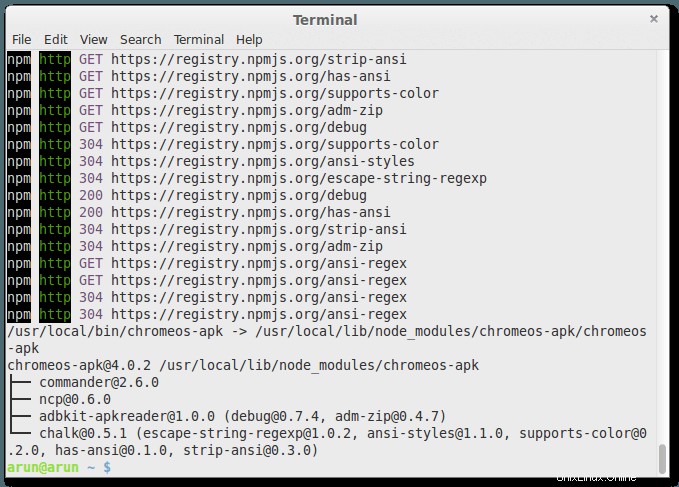
Abhängig von Ihrer Systemkonfiguration müssen Sie diesen letzten Befehl möglicherweise als sudo.
ausführenJetzt wird Google ein APK einer App finden, um es auszuprobieren, wobei zu berücksichtigen ist, dass nicht alle Android-Apps funktionieren und diejenigen, die dies tun, sind möglicherweise instabil oder es fehlen Funktionen. Die meisten Messenger-Out-of-the-Box funktionieren nicht.
APK konvertieren
Platzieren Sie Ihr Android-APK in ~/Home , und kehren Sie dann zum Terminal zurück um es mit dem folgenden Befehl zu konvertieren:
$ chromeos-apk myapp.apk --archonWenn Sie die App im Vollbildmodus möchten, führen Sie stattdessen Folgendes aus:
$ chromeos-apk myapp.apk --archon --tabletHinweis:Bitte ersetzen Sie myapp.apk durch den Dateinamen der Android-APK-App, die Sie konvertieren möchten.
Der Einfachheit halber können wir auch Twerk für den Konvertierungsprozess verwenden, wenn wir diesen Schritt überspringen möchten.
Laufende Android-Apk
Schließlich müssen wir unseren Chrome-Browser öffnen und dann zur Seite chrome://extensions gehen und den Entwicklermodus aktivieren, dann auf die Schaltfläche „entpackte Erweiterung laden“ tippen und den Ordner auswählen, den das oben erstellte Skript erstellt hat.
Jetzt können wir den Chrome App Launcher öffnen, um ihn auszuführen.
Schlussfolgerung
Hurra! Wir haben die Android Apk App erfolgreich in unserem bevorzugten Desktop-Browser, dh Chrome Browser, installiert. In diesem Artikel dreht sich alles um die beliebte Chrome Android Runtime namens Archon, die von Vlad Filippov erstellt wurde. Diese Laufzeit ermöglicht es uns, konvertierte Apk-Dateien in unserem Chrome-Browser auszuführen. Es hat noch keine Messaging-Apps wie WhatsApp usw. unterstützt. Wenn Sie also Fragen, Vorschläge oder Feedback haben, schreiben Sie diese bitte in das Kommentarfeld unten. Danke ! Viel Spaß mit Archon :-)